直播预告:
今晚(7月15日)9点,将免费现场解答有关电脑配置/新生笔记本电脑购买的问题!
手机观看直播:
电脑上观看直播:扫描下方二维码,或在B站搜索Garnett 25000
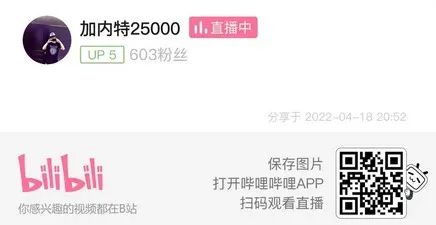
前言:
在过去两个月的配置清单文章的评论区,有朋友让我推荐更高配置的方案给他们,他们不想要性价比很高的方案(比如我跟他们说 i5-12600KF 玩游戏就够了,但他们还是想要 12 代 i7
)他们想要 RGB 解决方案,而不想要那些丑陋的空气冷却解决方案
今天就满足部分粉丝朋友的需求,送上一套12700KF+Z690+白色360水冷及机箱RGB加装配置方案。
配置单个:
白色机箱+水冷+白色RGB风扇白色配置
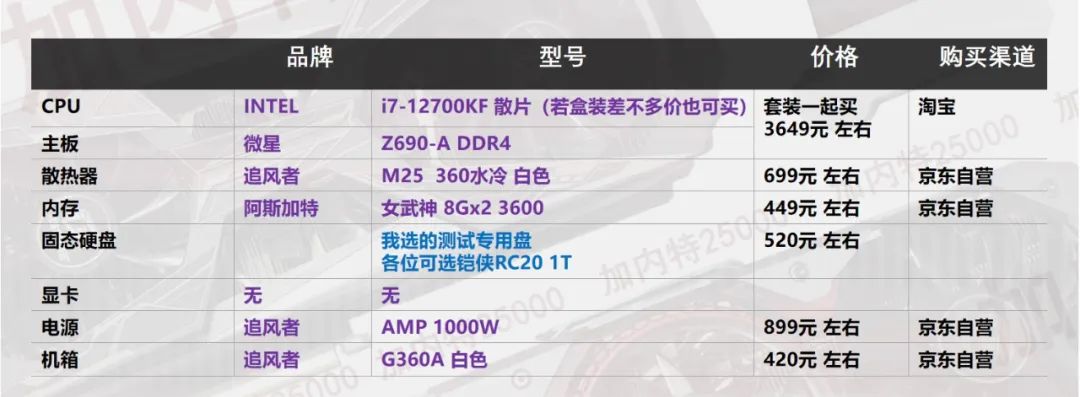
CPU+主板:对于游戏、生产力软件来说,i7-12700KF 已经足够强大,i9 对于大多数人来说没必要。Z690 主板可以升级 BIOS 支持未来推出的 INTEL-13 代 CPU。当然,如果你觉得 13 代的性能提升对你来说还不够有吸引力,可以选择不升级。
散热器+机箱+电源:360一体水冷足够升级INTEL十三代了,机箱40cm横向空间可以轻松支持未来升级40系显卡,1000W电源足够带动RTX4080+i7-12700KF了。
内存:我选了一条白色内存,带个好看的RGB灯条,3600频率打游戏已经满足了大部分人的需求,如果要追求更高的频率和时序,个人觉得没必要(手动超频追求极致性能太费时费力)
固态硬盘:如果预算够,可以考虑直接上2T,现在大容量的单盘动辄就几百GB,存储空间实在是太大了。
显卡:此配置不带显卡,适合目前有过渡显卡,未来考虑升级40系显卡的用户。
安装外观实拍:
显卡仅用于显示,配置清单不包括显卡






超频设置必要准备:
更新主板 BIOS:
首先将主板 BIOS 更新到最新版本(实际上最好在启用 XMP 之前升级 BIOS 版本)
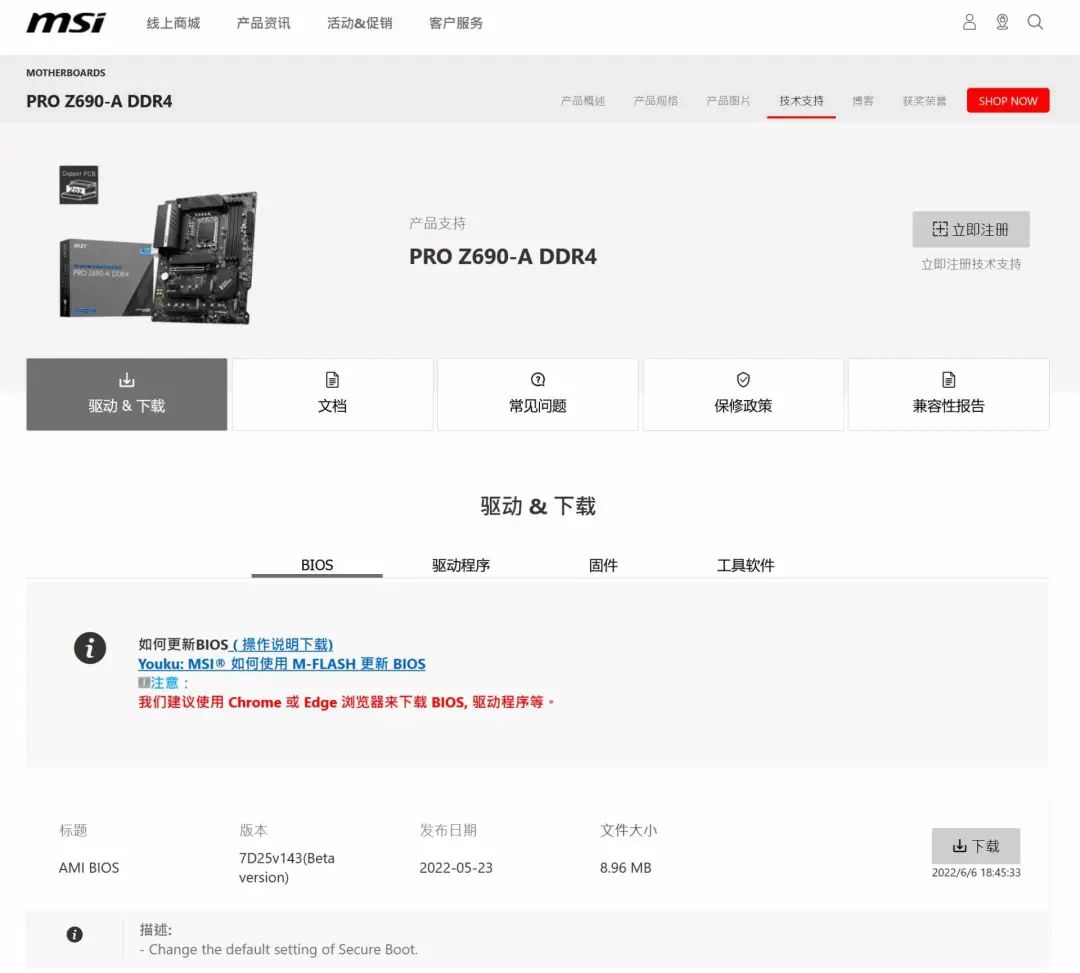
下载并解压到 USB 驱动器(仅解压 E7D25IMS.143)
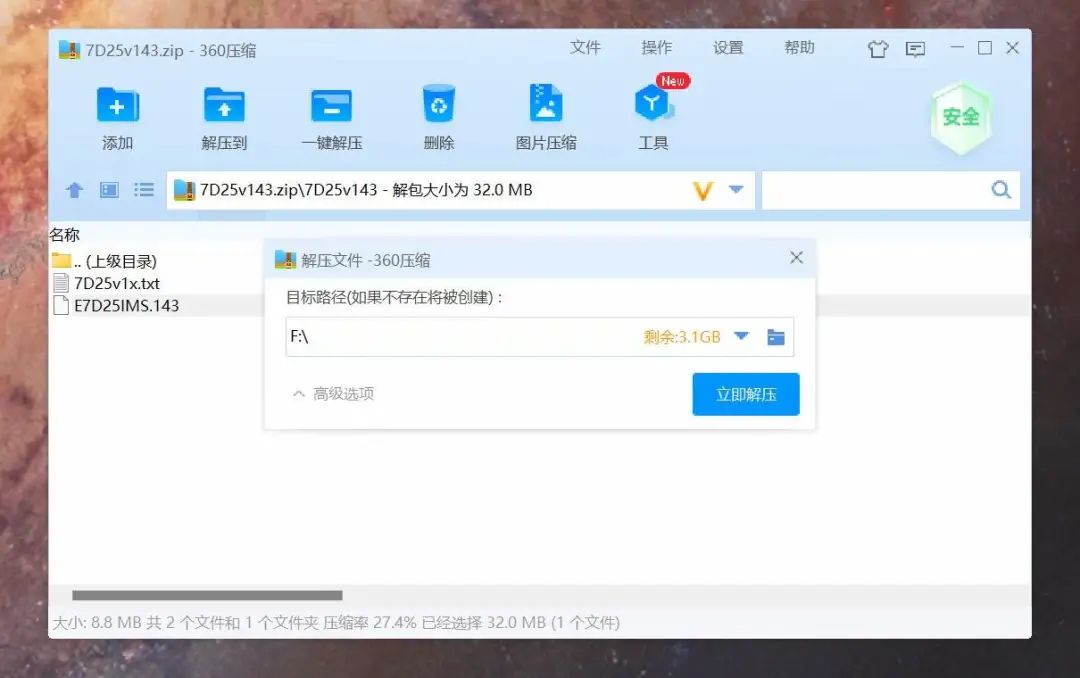
进入主板BIOS设置界面(按电源键并多次按键盘上的Del键进入主板BIOS设置界面)右上角选择语言---简体中文
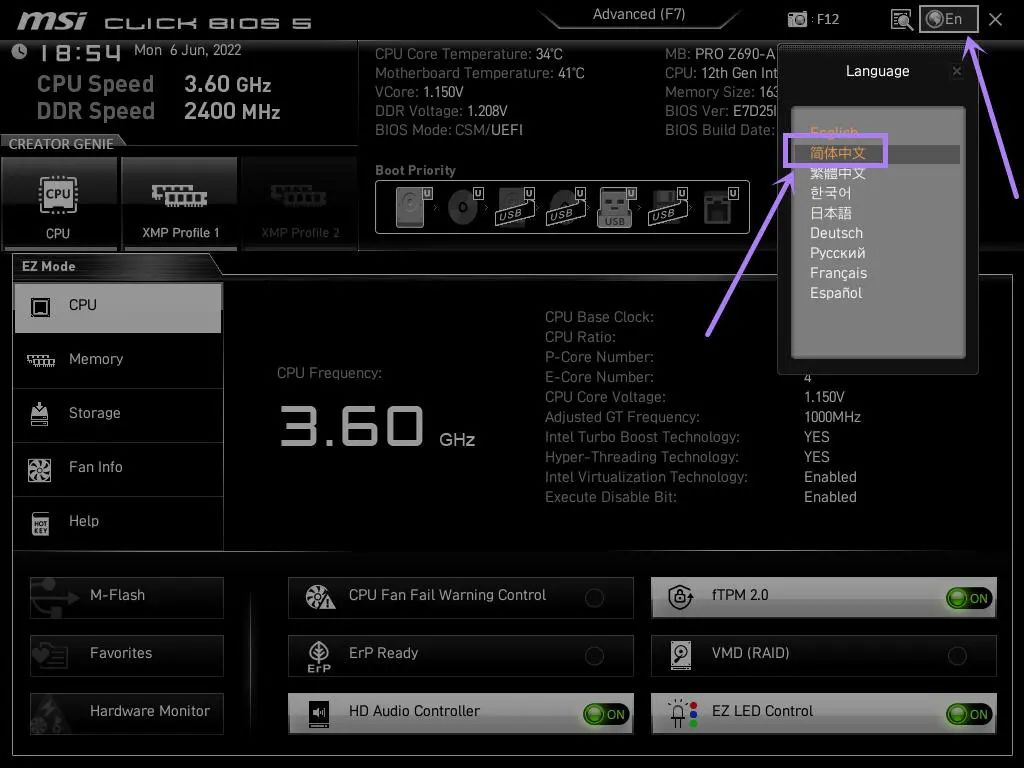
选择M--FLASH
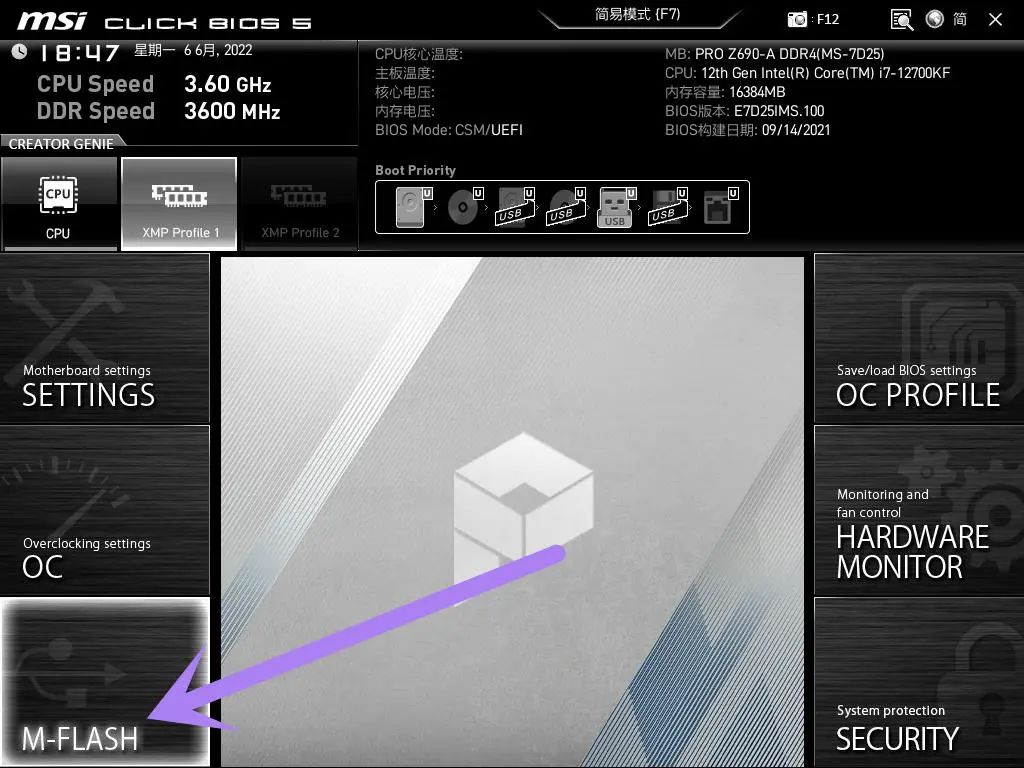
选择您在 USB 驱动器中下载的 BIOS 文件(本文使用 E7D25IMS.143)

CPU超频设置:
如何进入主板BIOS设置界面:
按下电源键,多次按Del键,进入主板BIOS设置界面,右上角选择简体中文,选择高级模式微星超频软件教程,点击OC,进入超频设置。
按照下图进行设置:
我只超频了P核(大核),没超E核(小核),大部分情况下游戏性能受P核频率影响较大。
我将P核超频到了5.1GHz(也就是下图手动输入51),完全没有追求极限的设定,这样做的好处是更有参考价值(可以让CPU在高负载下也能稳定运行)
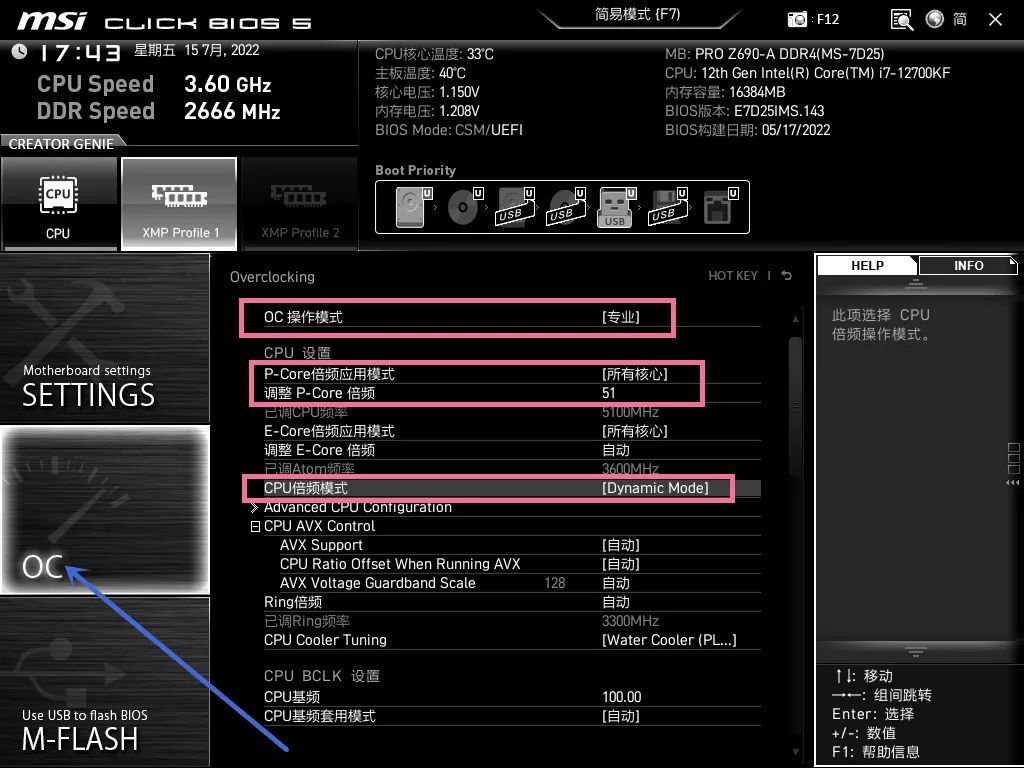
接下来是防掉压设置:
MSI Z690主板,我一般设置为模式3

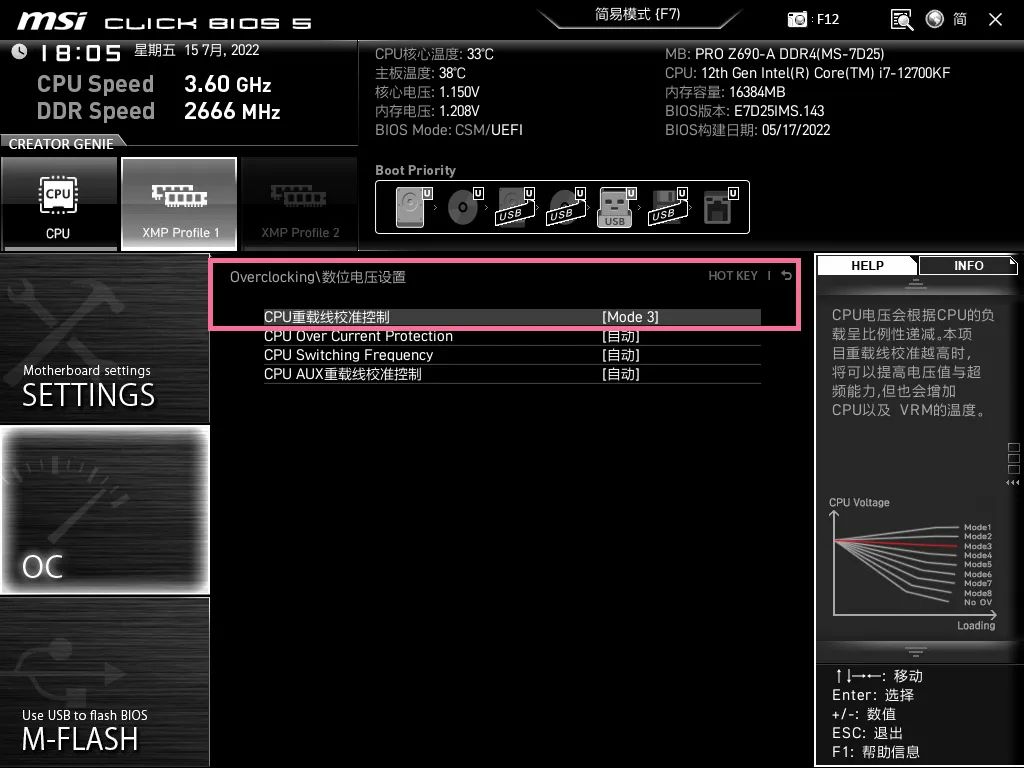
CPU电压设置:
我个人不太追求太低的“纸面效果”(挑个体质好点的CPU,把电压调得很低,然后炫耀一下,实在没必要,毕竟大部分CPU其实都很一般,不能作为参考)
本文采用的是360水冷,性能不错,电压我没有追求太低,而是调得比较高(一般情况下电压越低,功耗和CPU温度越低)。
这样即使是普通的CPU也可以轻松超频到5.1并且稳定运行(好的CPU可以进一步降低电压。这个需要反复测试才能确定你的CPU的好坏)。
CPU核心电压模式:覆盖模式
CPU核心电压:1.3
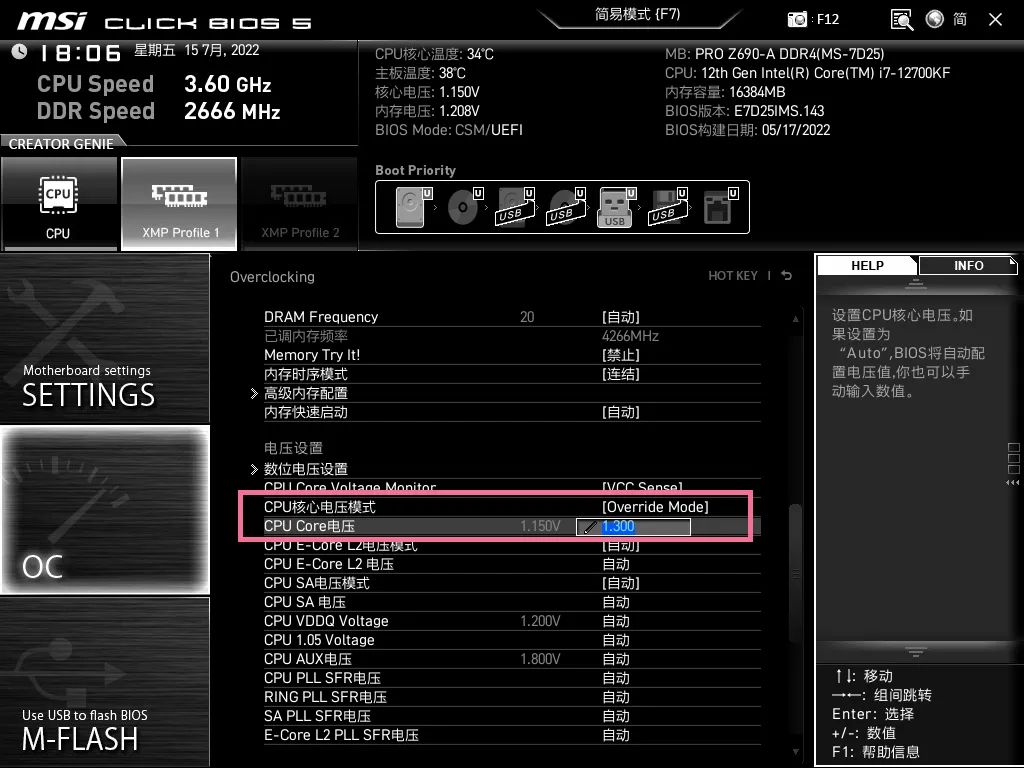
禁用一些 CPU 超频保护:
功耗墙/温度墙/节能都禁止

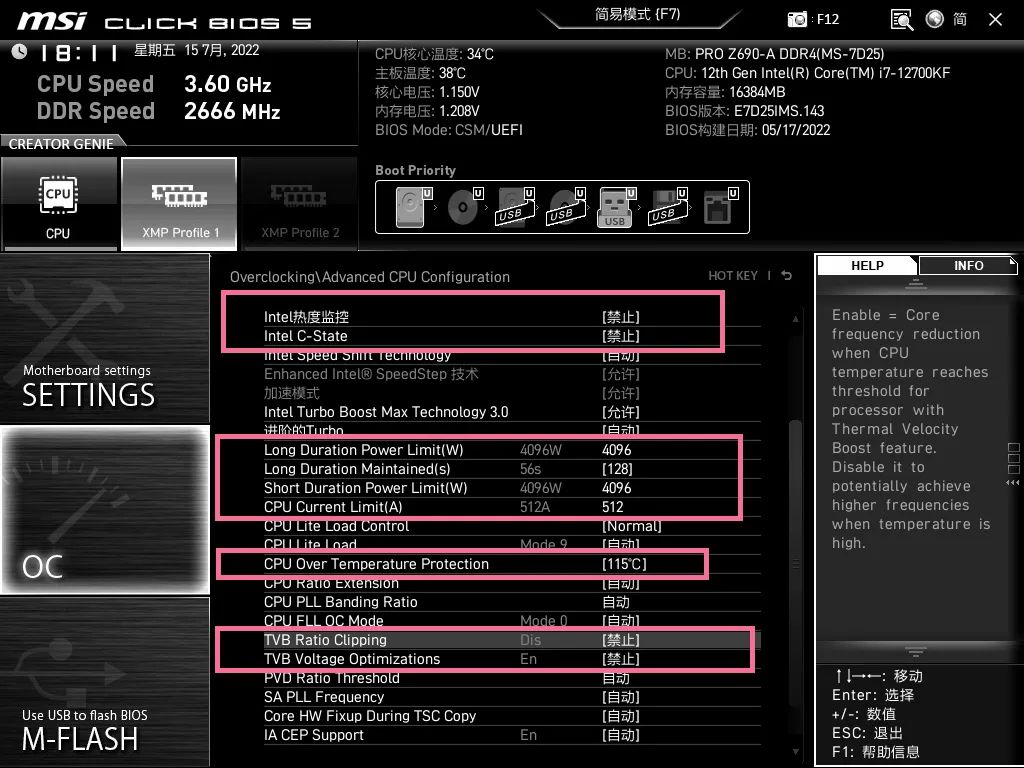
CPU烤机测试(室温28度)
CPU未超频:
AIDA64-单拷FPU,CPU核心最高温度82度
游戏中CPU核心最高温度在48度左右。
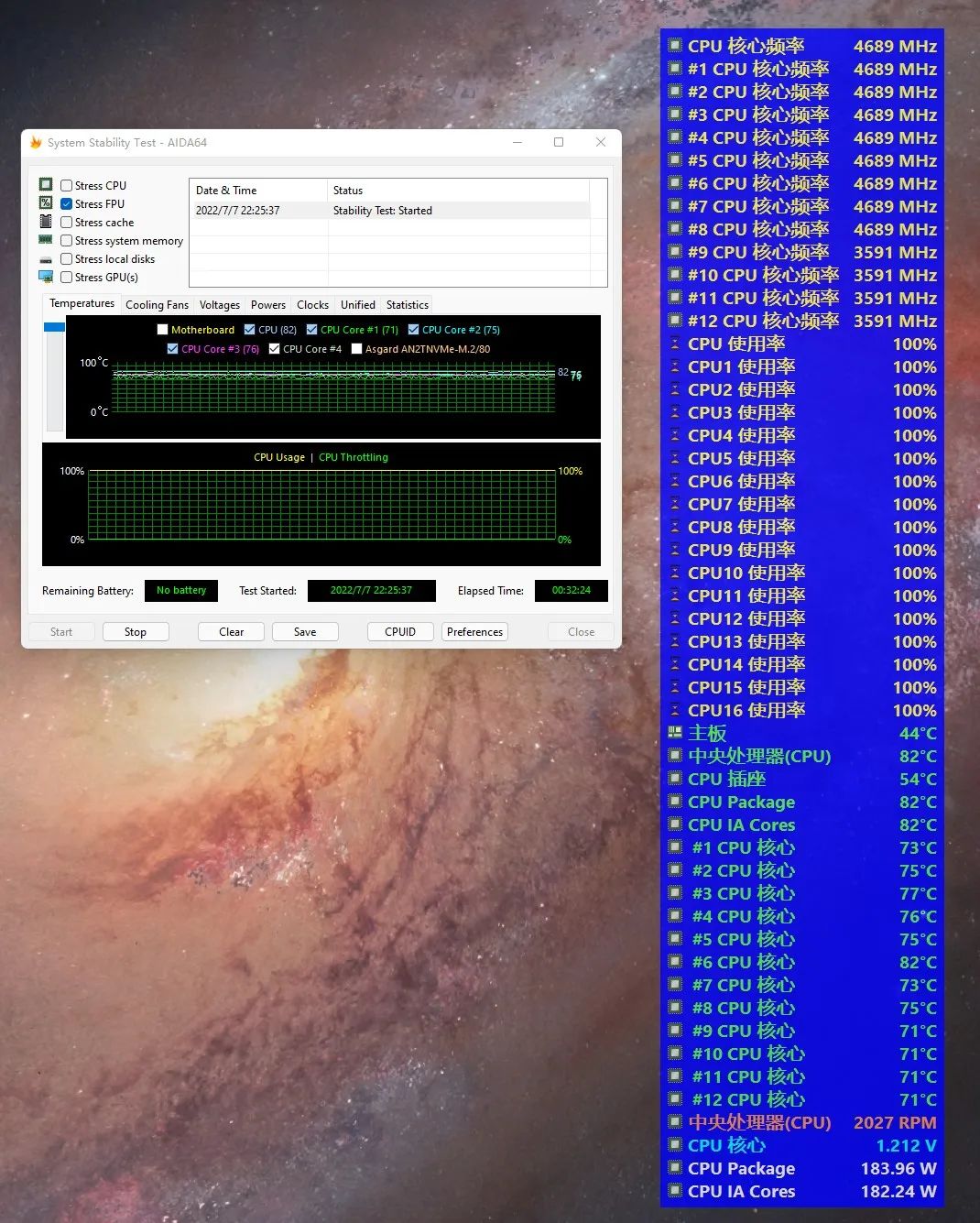

CPU超频至5.1GHz:
AIDA64-单拷FPU,CPU核心最高温度93度
游戏测试,CPU核心最高温度在60度左右
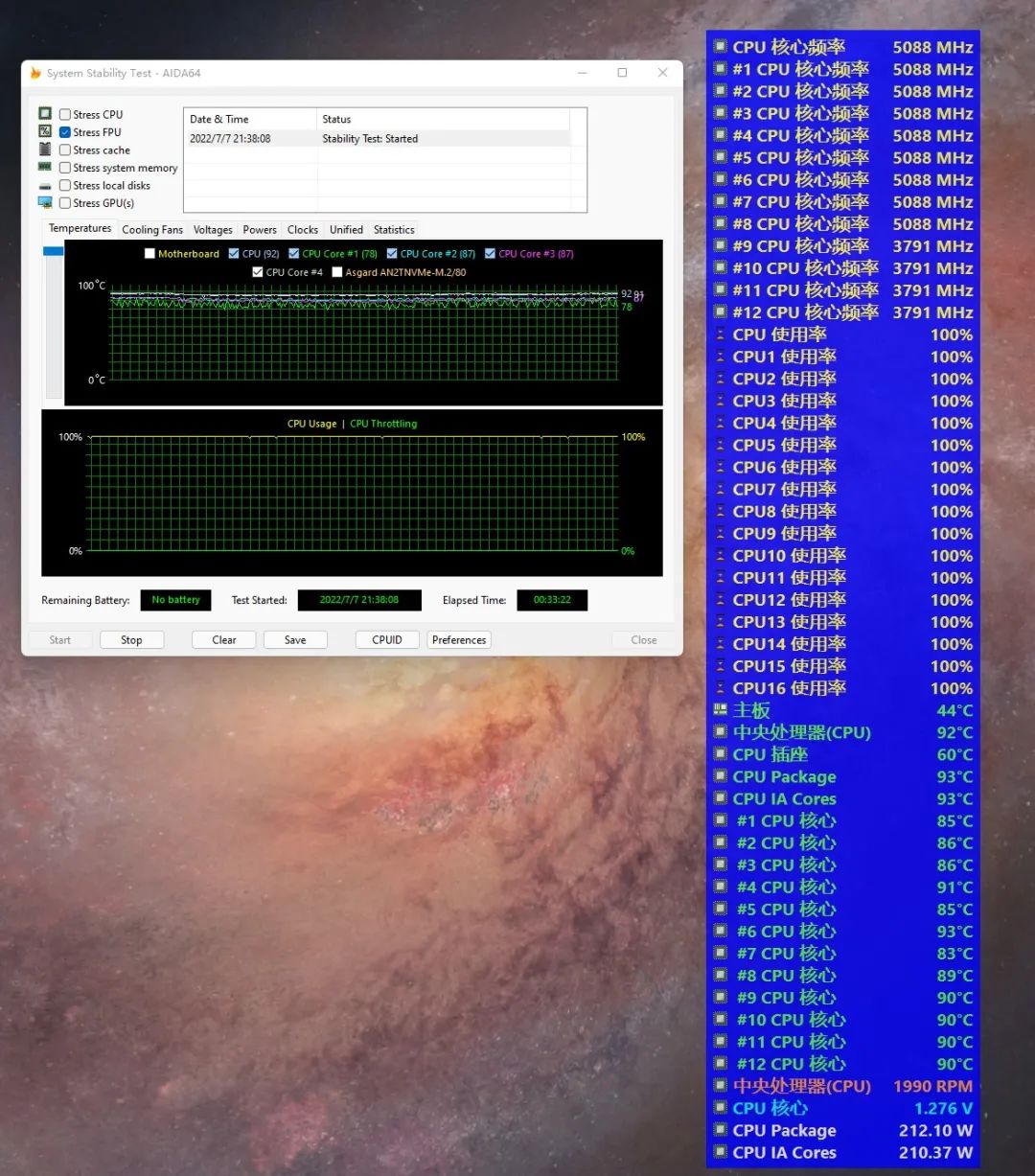


内存超频设置:
主板XMP--设置3600内存频率:
注:Intel--12代CPU,必须使用K或者KF型号才能达到3600以上频率Gear1无分频(618特价的AMD 5000系列CPU+B550主板不受限制)
进入主板BIOS设置界面(按电源键并多次按键盘上的Del键进入主板BIOS设置界面)右上角选择语言---简体中文
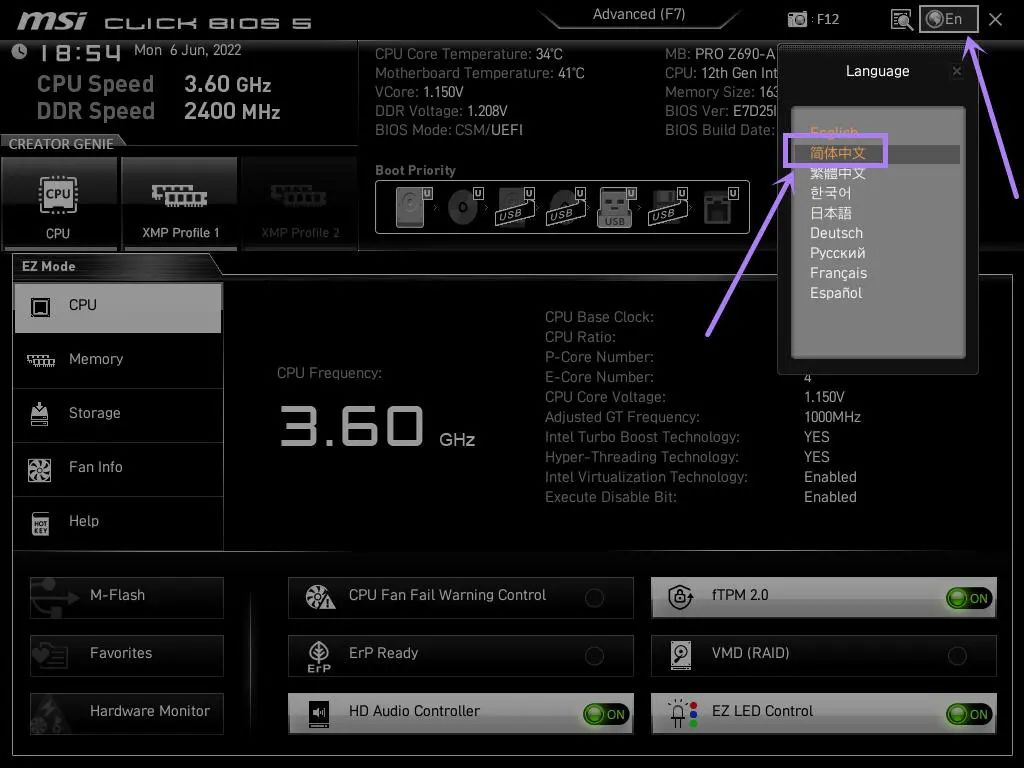
直接点击图中圈出的位置就可以了(AMD主板有点不一样,是A-XMP)
最后按键盘F10保存,然后就会重启并等待进入电脑桌面。
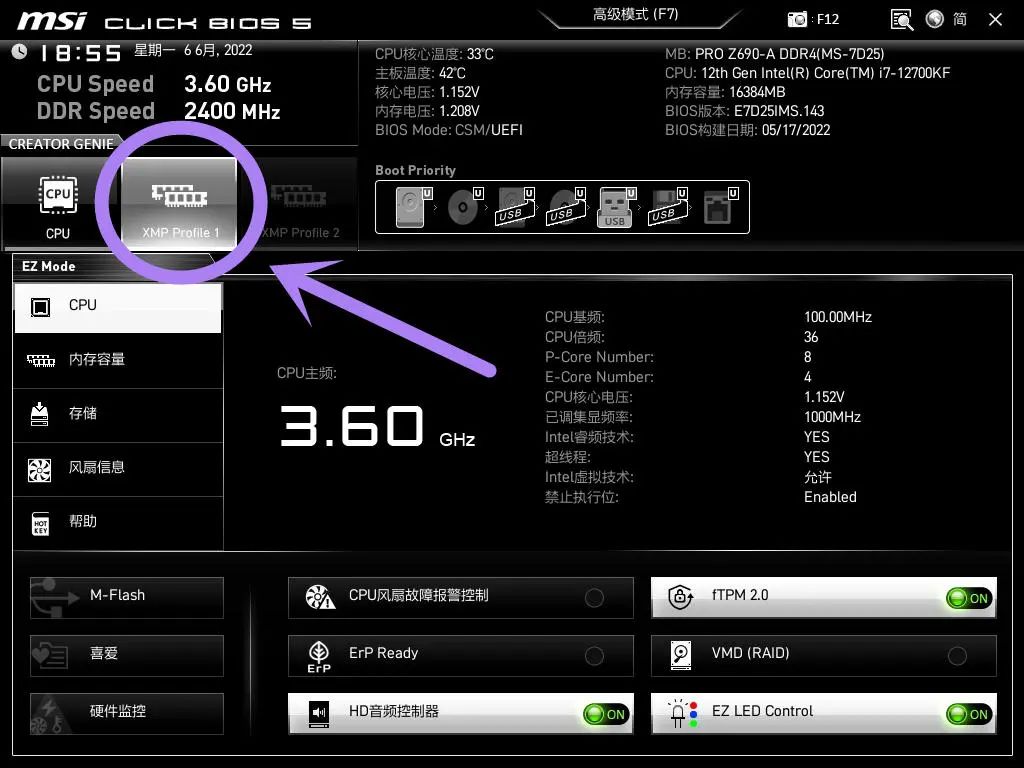
此时已经成功显示内存频率3600了,但是还没有全部完成。
使用 AIDA64 测试

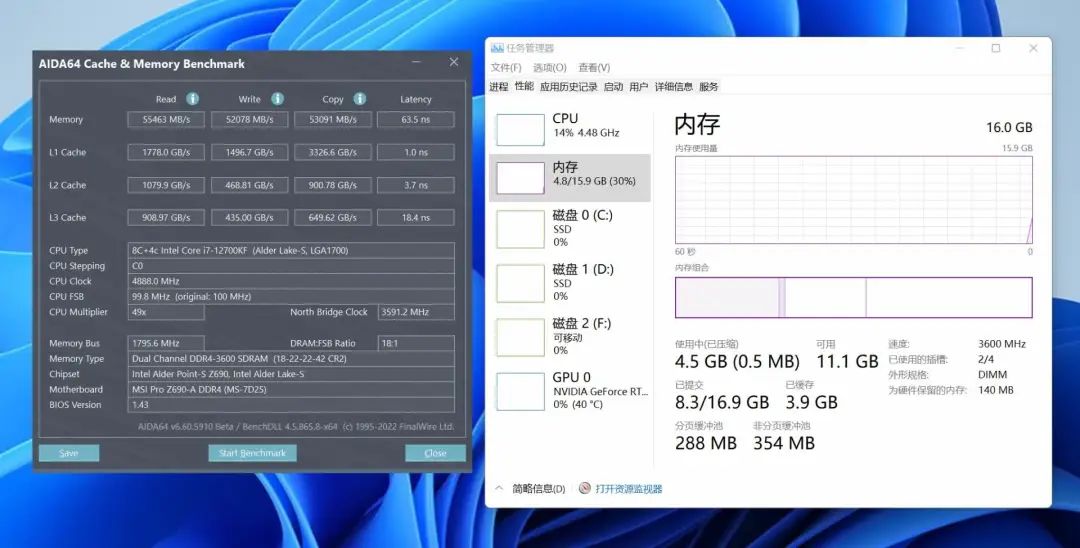
RunMemtest Pro 内存老化测试
输入15--点击自动计算--点击启动程序--开始刻录

测试持续 1 小时,没有任何错误(如果出现 1 个错误,则表示测试失败 - 内存 XMP 失败)
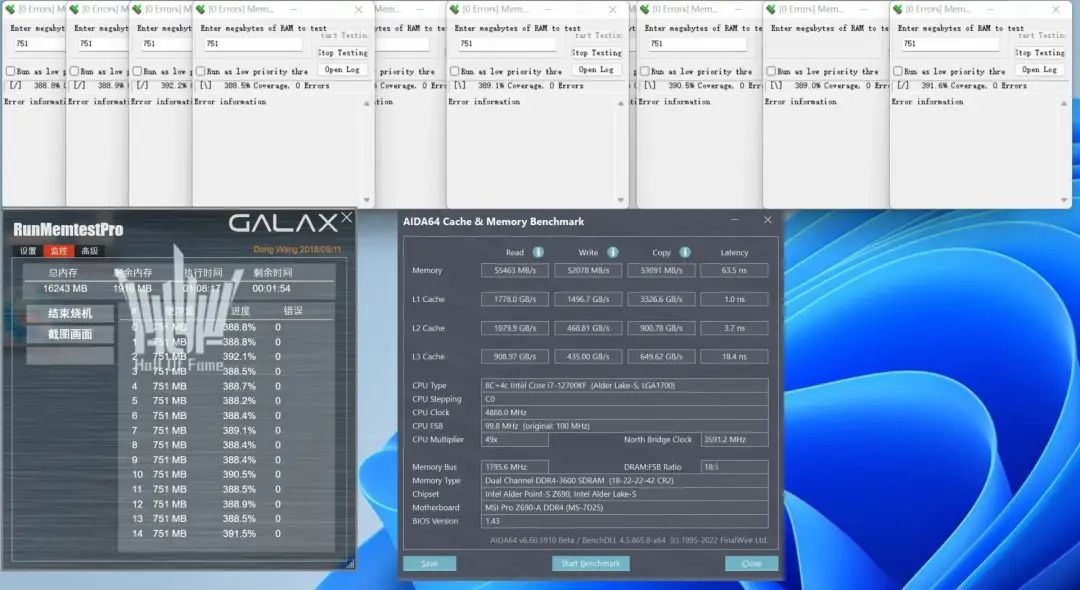
注意:内存磨合成功不代表100%没有问题,建议再玩一些大型游戏(绝地求生等单机3A游戏)一个小时,如果一个小时没问题,基本就没问题了。
手动超频-4000频率:
注:Intel十二代CPU必须使用带K或者KF的型号才能达到频率3600及以上(618期间有特价的AMD 5000系列CPU+B550主板不受限制)
不保证每条同型号的内存都能超频到4000频率(即使是同一品牌、型号的内存,每条内存的物理质量也可能不一样,不同用料、优化的主板超频性能也可能略有不同,不同CPU的物理质量也会影响内存超频)
进入主板BIOS设置界面(按电源键并多次按键盘上的Del键进入主板BIOS设置界面)右上角选择语言---简体中文
点击右上角-高级模式
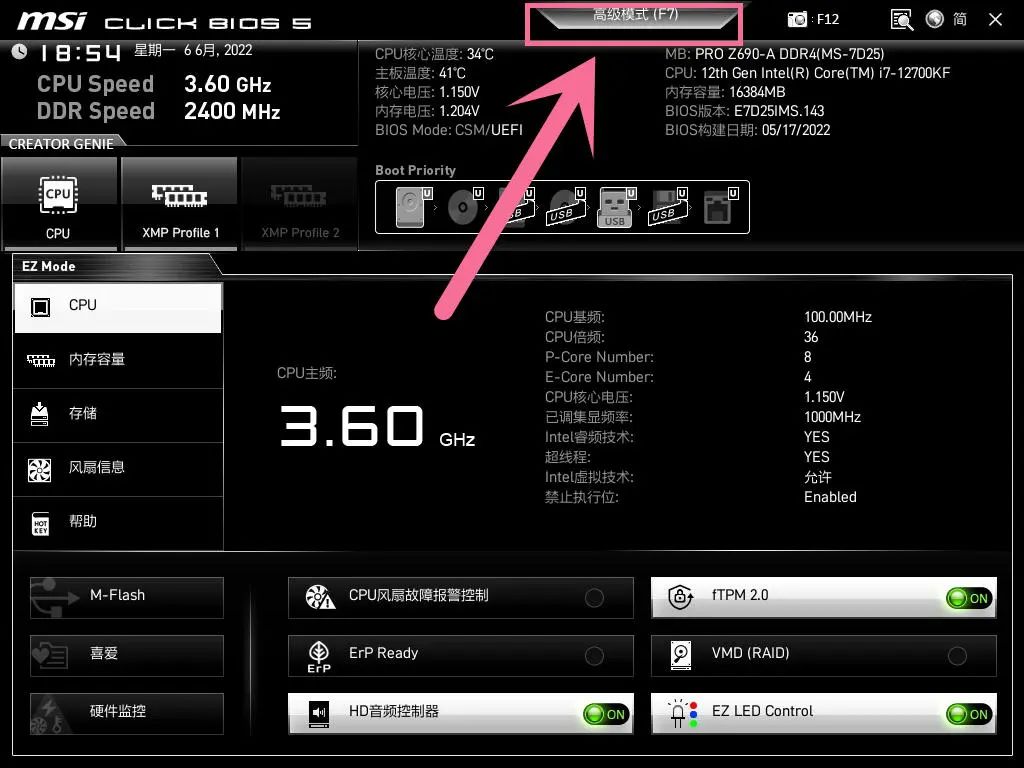
点击 OC(下图中圈出的部分)
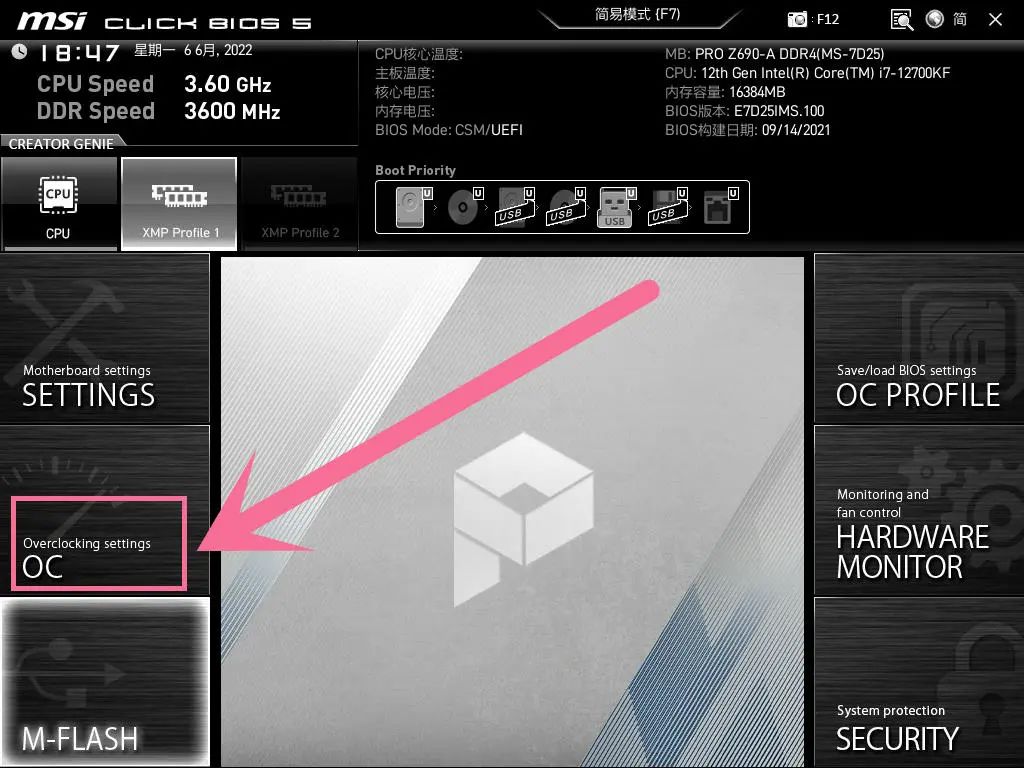
CPU IMC 设置为 -- 1:1 Gear1(不要选择 Gear2,因为性能会受到影响)
DRAM频率设置为--4000(40x100)
内存快速启动设置为--disable

CPU SA电压模式设置为--Override Mode
CPU SA电压设置为-1.35(1.35是手动在键盘上输入的)
DRAM电压设置为-1.45(1.45是键盘上手动输入的)
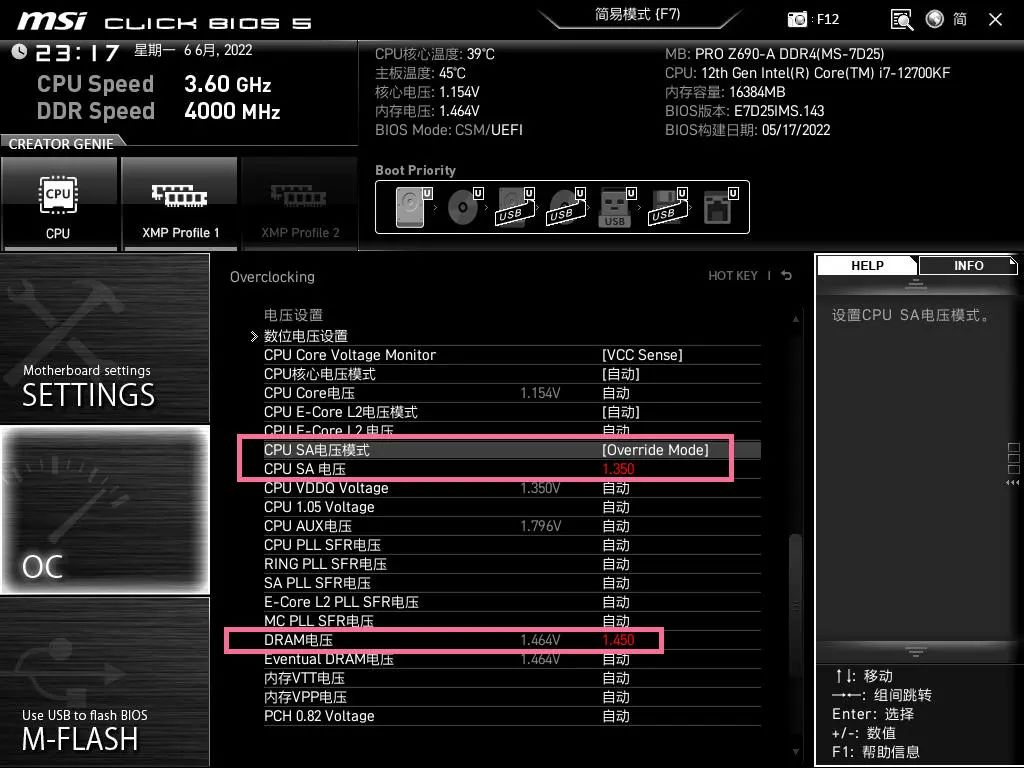
点击Advanced Memory Configuration--完成以下设置

SA GV 设置为 - 禁用
主时序配置——按照下图圈出的方式设置(我设置的比较保守,跟开启XMP时的内存时序一致)
18 号
tRCD 22
肽22
转铁蛋白42
二次时序配置--tREFI 65535
注意:这里没有提供其他更详细的参考资料,因为它们对于初学者来说已经足够复杂了。
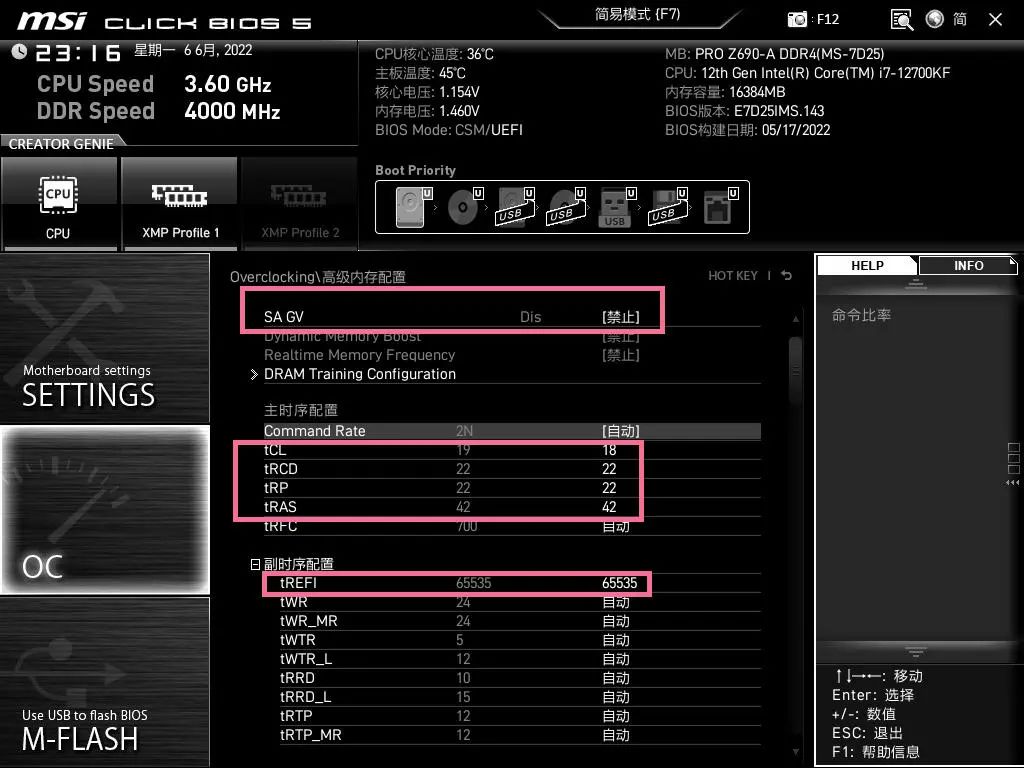
按F10保存,然后使用AIDA64进行实测
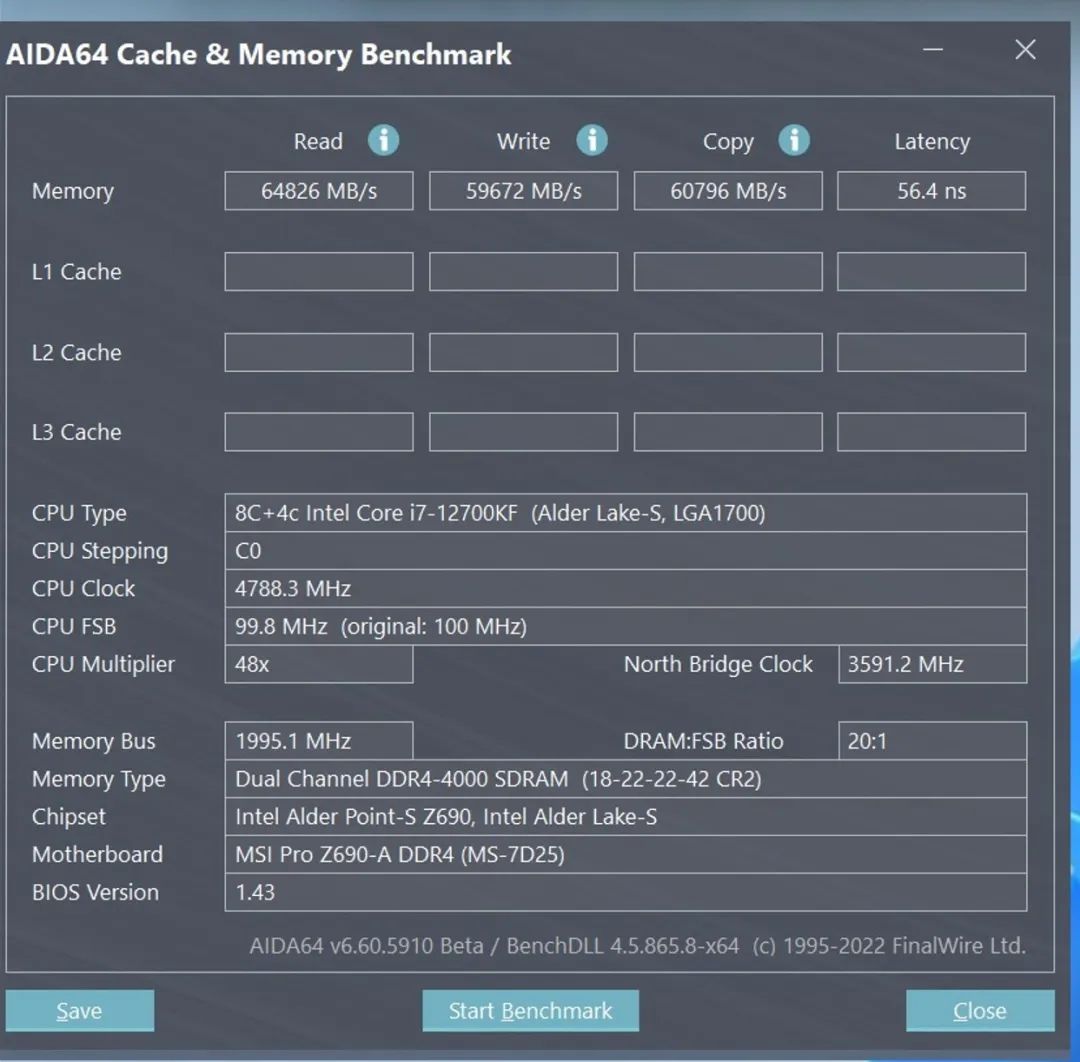
RunMemtest Pro 内存老化测试
输入15--点击自动计算--点击启动程序--开始刻录

这次测试的时间稍微长一点——1小时49分钟,没有报告任何错误。
(如果出现 1 个错误微星超频软件教程,则表示测试无法通过 - 内存 XMP 失败)
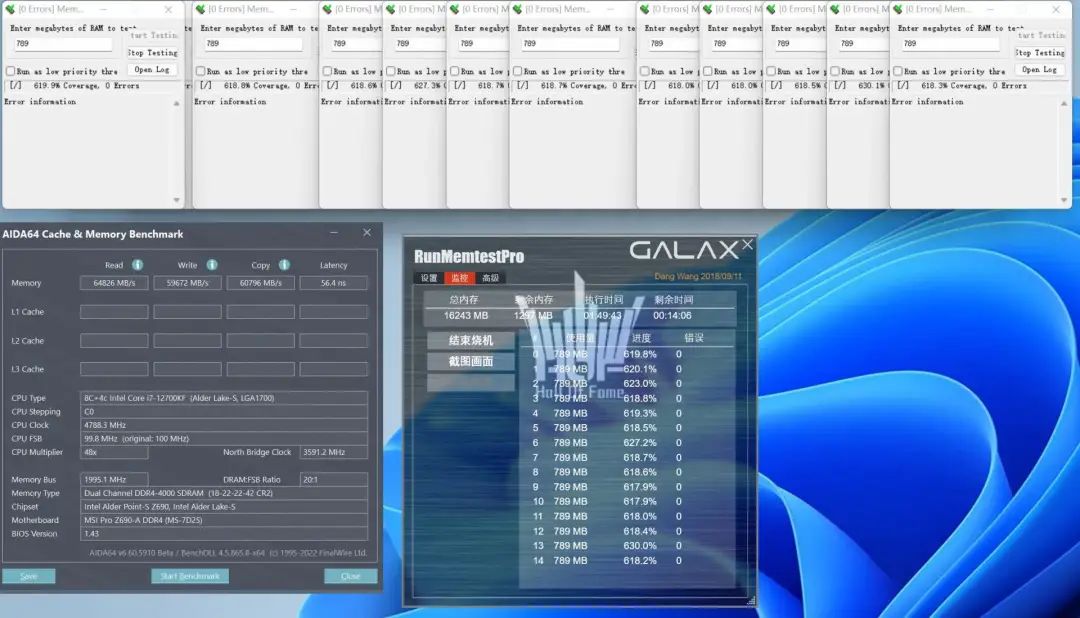
注意:内存磨合成功不代表100%没有问题,建议再玩一些大型游戏(绝地求生等单机3A游戏)一个小时,如果一个小时没问题,基本就没问题了。
玩设备不只限于电脑手机,爱数码产品不只限于高价新品。让你买到合适的数码产品
如果您觉得我们的内容不错,请分享给有需要的人吧!

